EeePad Transformer-maskinvaren
La oss starte med selve nettbrettet. Det er den nevnte 10,1-tommers skjermen. Det er en IPS-skjerm, som er den samme typen skjermteknologi som du hører Apple fantasere om. (Skjønt som du kan se på bildet ovenfor, vil du fortsatt ha problemer i direkte sollys og med fingeravtrykk.)
Den har en oppløsning på 1280 x 800, som er standard for nettbrett av den størrelsen, og en tetthet på 160 piksler per tomme. Og for de av dere som har en vane å skrape opp ting, fikk Transformerens det ripebestandige Gorilla Glass fra Corning. Det er en ganske tykk ramme rundt skjermen - omtrent tre fjerdedeler av en tomme. Og det er ringet av mer trim gjort i samme kobbermotiv som resten av Transformeren. Det får skjermen til å føles litt mindre enn den faktisk er, men det gir det nesten ikke bilderammen som du ser på noen andre nettbrett.
Transformerens høyttalere er på frontrammen. De vender mot deg, noe som er bra, men de er ikke så høyt eller har dybden som Motorola Xoom. Men de gjør det, antar vi. En valgfri høyttalerdokk ville være hyggelig.
Den venstre rammen er hjemmet til strømknappen og vippebryteren for volum opp og ned. De er plassert ganske tett sammen, så ikke bli overrasket når du når for å skru opp lyden og ved et uhell slå av skjermen. Det vil sannsynligvis være mindre av et problem etter hvert som du blir mer vant til nettbrettet. Men i begynnelsen er det noe å passe på.
Høyre ramme har 3,5 mm hodetelefon- / mikrofonkontakt, mikrofon, mini HDMI-port for HD-utgang og et microSD-kortspor. Og i motsetning til Motorola Xoom, fungerer det faktisk. Popp inn et microSD-kort, og det ser ut som "Ekstern lagring" eller kan fjernes i filstrukturen. Ingen hack - det fungerer bare.
Transformerens nederste ramme har en 50-pinners kontakt og et par dokkingkontakter som du vil bruke til tastaturet. Vi kommer over det faktum at vi må bruke proprietære ladere på Android-nettbrett, men det betyr ikke at vi liker det.
Når det gjelder hva som er under panseret - det er Tegra 2-prosessoren og grafikkprosessoren, og du har 1 GB RAM. Transformeren kommer i enten en 16 GB eller 32 GB-versjon (vår gjennomgangsenhet var den tidligere).
Batterilevetiden for nettbrettet er oppført som en litiumpolymer på 24,4 wattime, vurdert til 9,5 timers bruk. Det er også et batteriskive gjemt i tastaturdocken, noe som uansett ødelegger batterilevetiden til massive 16 timer på papir. Men ASUS bemerker at testene var med flymodus på og kjørte 720p-video. Så som med alle andre enheter, vil kjørelengden din variere. Og som de fleste Android-nettbrett, kan du ikke bytte ut batteriet mot et nytt når du går tørr.
I løpet av de få testdagene våre fikk vi gjennom en dag med ganske normal bruk - synkronisering over gjennomsnittet av Gmail, litt surfing og spill. Det kan være lurt å lade det over natten, noe som ikke er så farlig.
Transformeren er en enhet som bare er wifi. Og for det formål har den 802.11 b / g / n for tilkobling, samt Bluetooth 2.1 + EDR. Det er også GPS, slik at du kan bruke den til navigering og stedsbaserte tjenester.
Jaja. Men hvordan føles det? Litt plasticy, faktisk. Det er ikke uvanlig for ASUS 'Eee-serie med datamaskiner, men det er litt skuffende, gitt spenningen vi har for Transformeren som en plattform, og spesielt sammenlignet med slike som Xoom og LG G-skifer.
Baksiden av Transformeren er laget i et pent strukturert mønster, og kobberfargen får deg nesten til å tro at det kan være en slags kunstlær. At det er kaldt, hard plast er litt av en letdown, men det er litt av et mindre problem, ikke sant?
Sammenlignet med Motorola Xoom er den faktisk litt høyere på 10,6 tommer. Tykkelsen er riktig på en halv tomme. Det er en bredere bredde på 6,9 tommer. Men den store forskjellen er i heftet. Transformatoren veier 1,49 pund sammenlignet med Xooms 1,6 pund. Det er ikke så stort et gap, men du kan definitivt føle det.
Tastaturtransformasjonen
Nå videre til den biten av magi som er tastaturdokk. Det faktureres faktisk i emballasjen som en mobil dock. Men egentlig vil vi kalle det en transformerende opplevelse. OK, det er litt mye. Men fra det øyeblikket du glir inn Transformeren, har du gått fra nettbrett til Honeycomb bærbar PC. Nei, ikke et nettbrett med tastaturdokk. En Honeycomb bærbar PC.
Tastaturet er like bredt som nettbrettet. Den glir inn i hengslet og klipses på plass. Og når den først er der, er den et eneste solid stykke maskinvare. En Android-bærbar PC.
Du kan liksom føle Transformerens vei inn i tastaturdocka. 50-pinners kontakten passer i midten, og det er et par fjærklips som holder den på plass. Det er en låsemekanisme som du må sørge for at den først er låst opp. Den setter seg selv når transformatoren er riktig på plass. Du løser nettbrettet fra kaien ved å flytte bryteren. Hengslet er litt klumpete og stikker ut omtrent en kvart tomme fra baksiden av enheten, men vurderer at du kobler to enheter til en, er det ikke dårlig. Bevegelsen er stiv, men ikke altfor så - omtrent som en vanlig bærbar PC / netbook - og den lar skjermen vippe tilbake til 130 grader.
Tastaturdokk har fire porter - en for 50-pinners kontakt for lading, et par USB 2.0-porter og et SD-kortspor i full størrelse. Ja, SD-sporet fungerer. Popp inn et kort, og det er anerkjent som ekstern lagring. Ved siden av ladeporten er det en LED-indikatorlampe.

Nederst på tastaturdokken er det en styreflate med ærlighet til godhet med museknapper. Det er en enkelt stolpe, men vi hadde ikke noe problem med at det skiller venstre-klikk fra høyre-klikk. Men dette er Android - og dette er ASUS-tilpasninger på toppen av det - så ting er litt forskjellige. Venstre klikk velger ting akkurat som du synes de skal på et tradisjonelt skrivebord. Høyre klikk fungerer som en tilbakeknapp, noe som utgjør en liten niggle vi snakker om i løpet av et sekund. Rulling er imidlertid bakover fra det du er vant til på en bærbar datamaskin. For å rulle ned sveiper du to fingre oppover. For å bla oppover, sveiper du nedover. Merkelig, og vi kunne ikke finne en innstilling for å bytte den. Men du blir vant til det raskt nok.
Selve tastaturet er ganske bra. Hvis du er vant til chicklet-stil nøkler, vil du være hjemme her. Du har en full nummerrad, pluss piltastene og Androids vanlige hjemmeny-tilbake-søk-taster plassert strategisk rundt tastaturet. Hjem, søk og meny flankerer mellomromstasten.
Det er en øverste rad med funksjonstaster. De er:
- Tilbake - dette er helt oppe. Vi vil gjerne ha det nede på bunnen med de andre Android-knappene, men å ha høyreklikkfunksjonen gjør dette mye, antar vi.
- Wifi-bryter
- Bluetooth-bryter
- Bytte av styreflate
- Vis lysstyrken opp
- Vis lysstyrken ned
- Automatisk lysstyrke
- Skjermbilde - ja, en faktisk maskinvareknapp for skjermbilde.
- Nettleser
- Innstillinger
- Omvendt
- Spill av / pause
- Framover
- Stum
- Volum ned
- Volum opp
- Lås / skjerm av
Ganske gode valg for funksjonstaster, synes vi. Og når vi snakker om funksjonstaster, er det et par Fn-knapper som sammen med piltastene fungerer som side opp / side ned og hjem / slutt-taster.
Så dette er ikke et tastatur i full størrelse. En 15-tommers bærbar PC har lett et par centimeter på seg. Men når du først er vant til størrelsen, er den mer enn brukbar.
Programvaren

EeePad Transformer kjører Android 3.0.1 Honeycomb, Googles nettbrettversjon av Android. Det er stort sett uskinnet - Google-appene ser alle ut som vi har lært dem å kjenne på Honeycomb. Knappene i systemlinjen - bak, hjemme og multitasking - er tilpasset og har en mye mykere følelse enn de Tron-lignende knappene på lager Honeycomb.


ASUS starter deg med et ganske vidt åpent landskap når det gjelder de fem startskjermene. Midtskjermen har en vær-widget drevet av AccuWeather - og vi elsker den skrifttypen - med fin liten grafikk for dagens prognose. Det er en dato-widget nederst til høyre på hver startskjerm, og du kan fjerne den hvis du vil.
De vanlige Google-appene er ombord - YouTube, Google Books, Android Market, Gmail, etc.

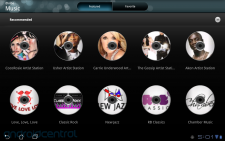
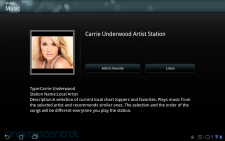

ASUS har også inkludert noen av sine egne apper. Det er @Vibe musikk Internett musikkspiller. Men med Pandora ombord, pluss et hvilket som helst antall andre musikkapper som Amazon MP3, vel, vi får se hvor mye du bruker ASUS apper.



ASUS har også sin egen bokhandel og leser, som er under "MyLibrary" -appen. Du kan kjøpe nye bøker fra den, men med to andre bokhandlere som allerede er ombord - Amazon Kindle og Google Books - vil den gå over. Pandora er også forhåndsinnlastet, så det er det for musikk.

Polaris Office-dokumentappen er også lastet inn, og den er funksjonell nok. Vi begynte først å skrive denne anmeldelsen i den for å få en følelse av tastaturet - til nettbrettet frøs opp og vi mistet et par hundre ord. Polaris lar deg også lage et regneark og en PowerPoint-lignende presentasjon.

Transformeren er også DLNA-aktivert, slik at du kan dele bilder, musikk og video trådløst med andre DLNA-aktiverte enheter. Det er fortsatt ikke så utbredt enn produsentene kanskje vil, men det er bedre å ha funksjonen og ikke bruke den enn å ikke ha muligheten.
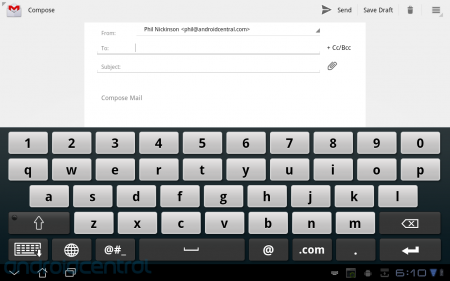
Dette er et nettbrett, det kommer med et tastatur på skjermen, og det er en av få tilpasninger ASUS har fått på plass. Det er anstendig nok, og du har muligheten til å bytte tilbake til lager Honeycomb-tastaturet hvis du vil - eller du kan installere en ny.
Alt i alt er det ikke så mye å si om programvaren. Det er Honeycomb slik vi har lært det å kjenne. (Selv om vi virkelig elsker isbitens levende bakgrunnsbilde som kom på vår vurderingsenhet.)
Kameraene
Transformeren har et 5-megapiksel kamera på baksiden, og en 1.2MP skytespill vendt mot deg. De er vel, de er nettbrettkameraer, ikke sant? Ingenting å skrive hjem om. Og det bakre kameraet har ikke blits. Men som vi fortsetter å si om nettbrett, er det ikke slik at du kommer til å løpe rundt med denne tingen som om det er en 10-tommers pek-og-skyte, ikke sant?
Det fremovervendte kameraet er i det minste brukbart for videochatter gjennom Gtalk, så det har det å gjøre for det.
Red. Merk: ASUS ga ut en firmwareoppdatering like før denne publikasjonen som forbedrer kamerakvaliteten. Vi oppdaterer med eksempler på bilder raskest.
Livet som en Android-bærbar PC
Dette er hva ASUS EeePad Transformer virkelig kommer til å gjøre, ikke sant. Det er en perfekt kapabel Honeycomb-nettbrett. Men det burde være, gitt Googles nøye overvåkning av den siste babyen. Men det er ikke nok for Transformeren å bare se ut og late som om han er en bærbar datamaskin. Vi har prøvd det med Motorola Xoom og et Bluetooth-tastatur, og det er en ganske frakoblet opplevelse. Jobb litt på tastaturet, så må du nå opp og berøre skjermen. Skriv, nå. Skriv, nå. Det er ikke bra.

Fra det øyeblikket du kobler transformatoren til tastaturdokk, slutter den å være en nettbrett. Den gjenkjenner automatisk sitt nye formål og går i laptop-modus. Ingen innstillinger å bekymre seg for. Det fungerer bare. Men det er de små tingene som Transformer får rett etter det som virkelig gjør den til en unik.
Vi har skrevet tidligere hvordan Honeycomb-startskjermopplevelsen ser ut til å låne fra tradisjonelle skrivebord. Og slik at det egner seg spesielt godt når det blir møtt med et riktig tastatur og musepeker. Det er hva Transformer keyboard dock gjør. For å starte en app, klikker du på den med musen. For å flytte mellom startskjermene, sveiper du mot venstre eller høyre med to fingre på styreflaten. Tab-tasten beveger seg mellom felt akkurat som den burde. Og enter-tasten bekrefter handlinger, akkurat som den skal.
Så transformatoren har mekanikken nede. Hva med kjerneopplevelsene?
Bla gjennom
I lager Android-nettleseren går ting ganske mye som forventet. Det er fortsatt ikke opp til en fullstendig Chrome- eller Firefox-opplevelse på en bærbar datamaskin, men du har Adobe Flash 10.2 til din tjeneste. Firefox er sterk i sin nyeste versjon og egner seg til de vanlige stasjonære metaforene helt fint.
E-post
Ja takk. Takket være Gmails redesign i Honeycomb får du en veldig Outlook-lignende opplevelse. Det er veldig lite tanke påkrevd. Det samme gjelder andre e-postklienter.
Apper og spill
Overraskende nok oversatt vårt vanlige utvalg av apper ganske bra til musen og tastaturopplevelsen. Det er ikke å si at vi er helt fornøyd med tiden det tar før applikasjoner blir optimalisert for Honeycomb og storskjermformat - og en skarp utelatelse forblir opprinnelige Google Docs Brukerstøtte. Faktisk er Google Docs ganske ubrukelig, og sender oss kryptering for en tredjepartsapp. Men det er ikke Transformerens feil. Berøringsskjermbaserte spill? Du vil ønske å løsne for dem. Akselerometre og tilknyttede tastaturer blander seg ikke. (Og spiller Angry Birds med en musepeker? Bare feil.)
Vi hadde noen hikke i Transformer-opplevelsen. Vi hadde et par tilfeller der Transformeren ikke reagerer og til slutt startet på nytt. Og som vi nevnte ovenfor, førte ett av disse tilfellene til tap av rundt 500 ord i denne anmeldelsen. Det kan godt hende at de blir kalket opp til pre-release programvare.
Og like anstendig som tekstbehandlingsopplevelsen er med den forhåndsinnlastede Polaris Office-programvaren, å velge tekst og å hoppe fra ord til ord i stedet for bokstav for bokstav kunne bare ikke gjøres med tastaturet kun. Og vi så noen grafiske feil dukke opp i isbitens levende tapet over tid; de ville klare seg med en omstart. Liten niggles, men likevel nevnelig. Ingenting som ikke skal kunne fikses med programvare.
Trenger jeg en Android-nettbrett / netbook? (aka priser og nødvendighet)
Og det er fortsatt det store spørsmålet, ikke sant. Som en Honeycomb-nettbrett er ASUS EeePad Transformer like god som noen vi har brukt. Og med et fungerende microSD-kortspor og mer glatt, har det et bein på Motorola Xoom, selv om vi gjør det foretrekker soft-touch belegg på Xoom og andre nettbrett. Men legg til på tastaturdokk, og ingen andre Android-nettbrett sammenligner.
Så er det prisingen. 16-gigabyte-versjonen koster $ 399; 32 GB-versjonen kjører $ 499. Tastaturdokken er ytterligere $ 149. Så for $ 550 - mindre enn kostnaden for en 32 GB Wifi-bare Motorola Xoom, kan du ha en 16 GB Android-nettbrett / bærbar PC.
Vil Transformer erstatte en tradisjonell Windows- eller Mac OS-bærbar PC? Ikke helt enda. Og for $ 550 (eller $ 650 for 32 GB-pakken) kan du få en kraftigere bærbar PC med et bedre funksjonssett. Men se forbi nødvendighetsproblemet. Med ASUS EeePad Transformer får du en semi-laptop-opplevelse med kraften til Android 3.0 bak. Du får et Android-nettbrett. Og en Android-bærbar PC. Og det er noe ingen andre enn ASUS ennå kan tilby.

Alt du trenger å vite om PS5: Utgivelsesdato, pris og mer.
Sony har offisielt bekreftet at de jobber med PlayStation 5. Her er alt vi vet om det så langt.

Nokia lanserer to nye budsjett Android One-telefoner under $ 200.
Nokia 2.4 og Nokia 3.4 er de siste tilskuddene til HMD Globals budsjett-smarttelefonserie. Siden de begge er Android One-enheter, mottar de garantert to store OS-oppdateringer og vanlige sikkerhetsoppdateringer i opptil tre år.

Alt vi vet (så langt) om Google Pixel 5.
Vi er fremdeles måneder ute fra Google som avslører Pixel 5, men det betyr ikke at det er for tidlig å spekulere i hva det kan tilby. Her er alt vi vet så langt!

Dette er de beste bandene for Fitbit Sense og Versa 3.
Sammen med utgivelsen av Fitbit Sense og Versa 3 introduserte selskapet også nye uendelige band. Vi har plukket ut de beste for å gjøre ting enklere for deg.
